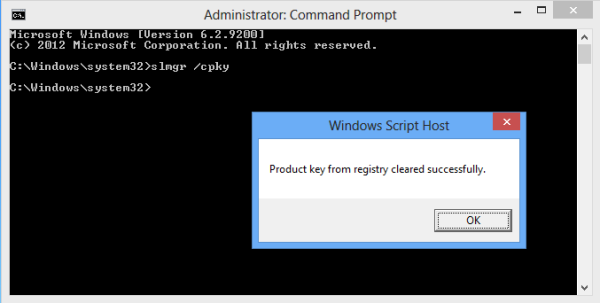Kas teadsite, et kui Windows on installitud, säilitab see teie tootenumbrit registris. See võib olla kasulik, kui te ei mäleta, millist võtit kasutasite oma praegusel installimisel. Ka siis, kui kaotasite tootenumbri, võib see olla kasulik tootenumbri taastamiseks mõne kolmanda osapoole tööriista abil lihtne PowerShelli skript .
kuidas saada youtube'i roku
Kuid samal ajal on teie Windowsi tootevõti varastatud. Kui olete mures oma tootenumbri varastamise pärast (s.t mõne pahavaraga), võiksite selle registrist jäädavalt eemaldada. See toiming on ohutu ega mõjuta teie OS-i aktiveerimise olekut. Järgige seda lihtsat õpetust, et teada saada, kuidas saate Windows 8, Windows 8.1, Windows 7 ja Windows Vista salvestatud tootevõtme kustutada.
Reklaam
- Avage kõrgendatud käsuviip. Tippige Windows 7 / Vista puhul cmd.exe menüü Start otsingukasti. Üksus cmd.exe ilmub otsingutulemitesse. Käsurea avamiseks administraatorina vajutage klahvikombinatsiooni Ctrl + Tõst + Enter. Või teine võimalus on sellel paremklõpsata ja valida käsk „Käivita administraatorina”. Tippige Windows 8 / 8.1-s cmd.exe otse avaekraanil või vajutage Win + Q ja tippige 'cmd'. Millal cmd.exe ilmub otsingutulemitesse, vajutage klahvikombinatsiooni Ctrl + Tõst + Enter.
- Tippige äsja avatud kõrgendatud käsuviiba järgmine:
slmgr / cpky
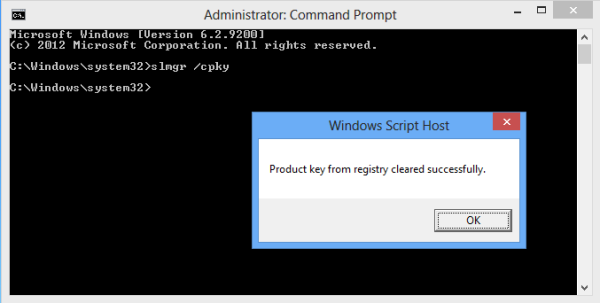
See on kõik!
Siin on mõned selgitused neile, kes tahavad mõista, mis täpselt juhtub. slmgr tähistab tarkvaralitsentside haldurit, see on Visual Basicu skript teie kaustas Windows System32 litsentsimisega seotud toimingute haldamiseks. Lüliti / cpky käsib slmgr-il tootenumbrit kustutada.
tulepulk ei saa Internetti ühendust
Boonusenipp: Isegi kui tootenumber on kustutatud, saate siiski vaadata osalist tootevõtit, kui peaksite kunagi teadma, millist võtit konkreetne Windowsi install kasutab. Osalise tootevõtme kuvamiseks tippige kõrgendatud käsuviibale:
slmgr / dli
Vaadake, kuidas see kuvab osalise tootenumbri. Kui teil on hulk Windowsi litsentse, on see teave piisav, et tuvastada, millist tootevõtit selles installis kasutati.
Pange tähele, et kui installisite Windowsi hulgilitsentsi väljaande, võib slmgr / dli abil kuvada ainult osalist tootevõtit. slmgr / cpky pole vajalik.